Skapa en åtgärd för ett program
-
Dubbelklicka på Skapa åtgärd i programgruppen Skrivbordsprogram.
Figur 11-1 Ikonen för Skapa åtgärd i programhanteraren
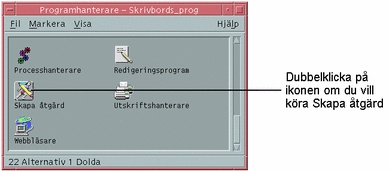
Detta öppnar huvudfönstret i Skapa åtgärd.
Figur 11-2 Huvudfönstret för Skapa åtgärd
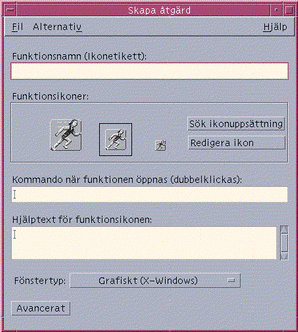
-
Använd någon av åtgärdsikonerna för att ange ikon för programmet. Inledningsvis visas standardikonen.
-
Om du vill välja en annan tillgänglig ikon kan du klicka på Sök ikonuppsättning för att visa dialogrutan Sök ikonuppsätting. Se "Använd dialogrutan Sök ikonuppsättning för att ange en ikon".
-
Om du vill skapa nya ikoner väljer du Redigera ikon för att köra Ikonredigeraren.
-
-
Skriv vilket kommando som ska starta programmet i textfältet Kommando när åtgärden öppnas.
Använd syntaxen $n som filargument, t ex:
emacs bitmap $1 diff $1 $2 lp -oraw $1
Om kommandoraden innehåller ett filargument ($n), blir åtgärdsikonen ett område där du kan släppa filer.
Kommandoraden skickas inte till ett skal såvida du inte särskilt anger att skal ska användas. Följande rader använder skalbearbetning:
/bin/sh -c 'ps | lp' /bin/sh -c 'spell $1 | more'
-
Skriv texten till objekthjälpen för åtgärdsikonen i textfältet Hjälptext för åtgärdsikonen.
Texten radbryts automatiskt i textfältet. Dessa radbrytningar bevaras dock inte när objekthjälpen visas på skärmen. Om du vill infoga en hård radbrytning använder du \n.
-
Välj det fönsterstöd som åtgärden kräver i menyfältet Fönstertyp.
Grafiskt (X-Windows) - programmet skapar ett eget fönster
Terminal (automatisk stängning) - programmet körs i ett kommandofönster som stängs automatiskt när programmet avslutas
Terminal (manuell stängning) - programmet körs i ett kommandofönster som är öppet ända tills användaren stänger det
Ingen visning - programmet visar inga utdata på skärmen
-
Utför följande:
-
Information om hur du skapar en eller fler datatyper för datafiler om sådana ingår i programmet finns i "Skapa en eller flera datatyper för programmet".
-
Om du inte vill skapa en datatyp kan du spara åtgärden genom att välja Spara från Fil-menyn. Testa sedan den nya åtgärden genom att dubbelklicka på ikonen i Hemkatalogen.
-
- © 2010, Oracle Corporation and/or its affiliates
